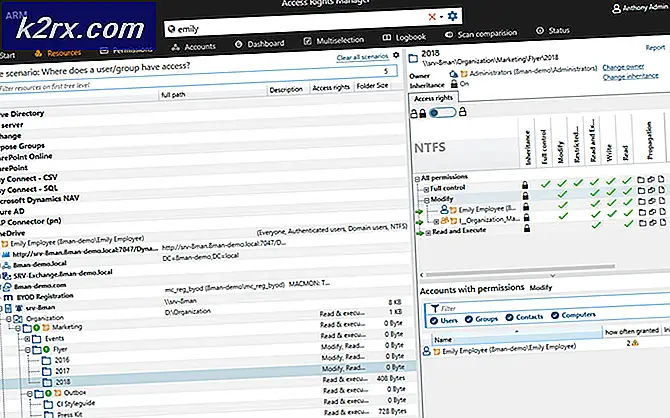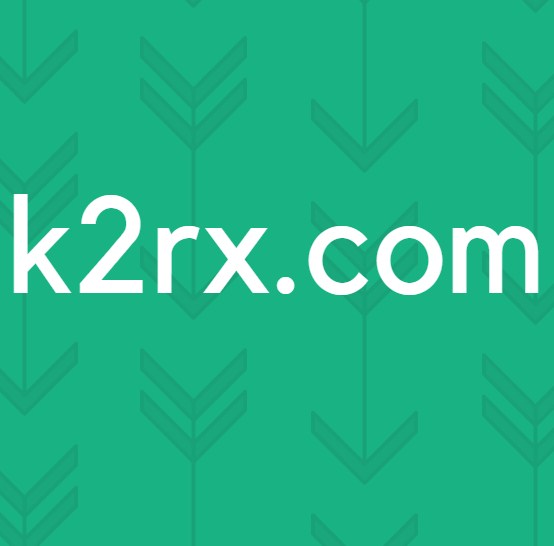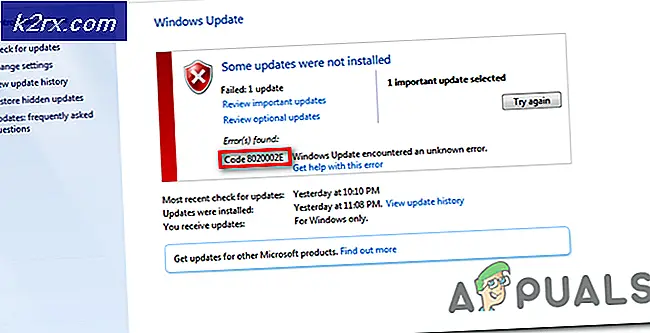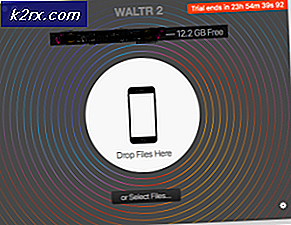Fiks: Feil 0x80070003 Når du oppdaterer apper
Oppdateringer for apper i Windows-butikken utgis av og til. Og det anbefales også å holde dem oppdatert til sin nyeste versjon som hovedgrunnen til at oppdateringene er utgitt, er å fikse feil og forbedre ytelsen.
Men det er ikke alltid så enkelt med Microsoft. Hvis du leser denne veiledningen, har du sannsynligvis feilen 0x80070003 mens du oppdaterer / installerer appene dine. Vanligvis får du denne feilen hvis appen du prøver å oppdatere er skadet på noen måte. Denne feilen er også vanlig når du oppgraderer Windows til Windows 10, men instruksjonene i denne håndboken er bare rettet mot å adressere apps-problemet, ikke oppgraderingen. Hvis du leter etter en løsning for å løse oppgraderingsproblemet, kan du søke etter feilen i søkeboksen over for å få relevante artikler relatert til den.
Installer Windows 10 Apps på nytt
Hvis appen er skadet på noen måte, vil den ikke oppdatere, mens du gir den ovennevnte feilen. Hvis du installerer om programmer på nytt, oppdateres de, erstatter gamle filer av apper med nye.
Klikk på Start- knappen og skriv inn apps, og velg Apps og funksjoner fra listen over resultater.
Under Skriv inn et appnavn, skriv inn navnet på den aktuelle appen, og velg Avinstaller. Når appen er avinstallert, installer du den på nytt fra Windows Store eller ved å søke den fra Start-menyen. Hvis Avinstalleringsalternativet er gråtonet, er appen et Windows-bygget i app og må avinstalleres ved hjelp av Powershell.
For å starte Powershell, klikk Start og skriv Powershell, høyreklikk Powershell og velg Kjør som administrator.
PRO TIPS: Hvis problemet er med datamaskinen eller en bærbar PC / notatbok, bør du prøve å bruke Reimage Plus-programvaren som kan skanne arkiver og erstatte skadede og manglende filer. Dette fungerer i de fleste tilfeller der problemet er oppstått på grunn av systemkorrupsjon. Du kan laste ned Reimage Plus ved å klikke herFra listen nedenfor kopier og lim inn kommandoen for Appen du vil avinstallere.
Avinstaller 3D Builder:
Get-AppxPackage * 3dbuilder * | Fjern-AppxPackage
Avinstaller alarmer og klokke:
Get-AppxPackage * windowsalarms * | Fjern-AppxPackage
Avinstaller kalkulator:
Get-AppxPackage * windowscalculator * | Fjern-AppxPackage
Avinstaller kalender og e-post:
Get-AppxPackage * windowscommunicationsapps * | Fjern-AppxPackage
Avinstaller kamera:
Get-AppxPackage * windowscamera * | Fjern-AppxPackage
Avinstaller Contact Support:
Denne appen kan ikke fjernes.
Avinstaller Cortana:
Denne appen kan ikke fjernes.
Avinstaller Få Office:
Get-AppxPackage * officehub * | Fjern-AppxPackage
Avinstaller Få Skype:
Get-AppxPackage * skypeapp * | Fjern-AppxPackage
Avinstaller Komme i gang:
Get-AppxPackage * getstarted * | Fjern-AppxPackage
Avinstaller Groove Music:
Get-AppxPackage * zunemusic * | Fjern-AppxPackage
Avinstaller kart:
Get-AppxPackage * windowsmaps * | Fjern-AppxPackage
Avinstaller Microsoft Edge:
Denne appen kan ikke fjernes.
Avinstaller Microsoft Solitaire Collection:
Get-AppxPackage * solitairecollection * | Fjern-AppxPackage
Avinstaller penger:
Get-AppxPackage * bingfinance * | Fjern-AppxPackage
Avinstaller filmer og TV:
Get-AppxPackage * zunevideo * | Fjern-AppxPackage
Avinstaller Nyheter:
Get-AppxPackage * bingnews * | Fjern-AppxPackage
Avinstaller OneNote:
Get-AppxPackage * onenote * | Fjern-AppxPackage
Avinstaller folk:
Get-AppxPackage * folk * | Fjern-AppxPackage
Avinstaller Phone Companion:
Get-AppxPackage * Windows Phone * | Fjern-AppxPackage
Avinstaller bilder:
Get-AppxPackage * bilder * | Fjern-AppxPackage
Avinstaller Store:
Get-AppxPackage * Windows Store * | Fjern-AppxPackage
Avinstaller Sport:
Get-AppxPackage * bingsports * | Fjern-AppxPackage
Avinstaller Voice Recorder:
Get-AppxPackage * lydopptaker * | Fjern-AppxPackage
Avinstaller vær:
Get-AppxPackage * bingweather * | Fjern-AppxPackage
Avinstaller Windows Feedback:
Denne appen kan ikke fjernes.
Avinstaller Xbox:
Get-AppxPackage * xboxapp * | Fjern-AppxPackage
Når du har avinstallert appen, skriver du inn følgende kommando i Powershell, og den vil installere alle de innebygde appene du avinstallerte.
Get-AppxPackage -AllUsers | Foreach {Add-AppxPackage -DisableDevelopmentMode -Register $ ($ _. InstallLocation) \ AppXManifest.xml}
Når du er ferdig, test for å se om problemet er løst.
PRO TIPS: Hvis problemet er med datamaskinen eller en bærbar PC / notatbok, bør du prøve å bruke Reimage Plus-programvaren som kan skanne arkiver og erstatte skadede og manglende filer. Dette fungerer i de fleste tilfeller der problemet er oppstått på grunn av systemkorrupsjon. Du kan laste ned Reimage Plus ved å klikke her